Як відкалібрувати акумулятор ноутбука для Windows 10 у 2020 році
Щоб вручну відкалібрувати акумулятор ноутбука, перша дія передбачає зміну налаштувань живлення ноутбука. На цьому етапі вам потрібно буде змінити налаштування живлення; щоб запобігти автоматичному переходу вашого ноутбука в режим сну / глибокого сну / енергозбереження після декількох хвилин бездіяльності.
Щоб змінити налаштування живлення на ноутбуці Windows 10, виконайте наведені нижче дії.
Змінивши відповідні налаштування живлення, перейдіть до наступного етапу.
Підключіть зарядний пристрій
Підключіть зарядний пристрій та розлийте акумулятор до повного заряджання. Залиште зарядний пристрій включеним (після повного заряджання акумулятора) на кілька хвилин або годин (щоб воно охололо).
Від’єднайте зарядний пристрій
Вийміть зарядний пристрій із ноутбука і дайте батареї розрядитися (розрядитися). Як тільки батарея повністю розрядиться, ваш ноутбук перейде в сплячий режим або повністю вимкнеться.
R Econnect Ваше зарядний пристрій
Підключіть зарядний пристрій і знову зарядіть акумулятор до 100%.
Примітка. Ви можете користуватися комп’ютером під час процесу заряджання, але краще залишити його не порушеним
Калібрувати акумулятор
Після повного заряджання ноутбука процес калібрування вручну завершується. Тепер ваш ноутбук повинен показувати нормальні показники часу автономної роботи.
Після всього процесу ви можете скинути налаштування живлення ноутбука (повернутися до початкових налаштувань), або, якщо хочете, можете залишити його як є.
-
Калібруйте акумулятор для ноутбука за допомогою BIOS
Деякі ноутбуки Windows мають попередньо встановлену програму калібрування акумулятора, яка вбудована в їх BIOS. Однак ряд брендів ноутбуків не оснащені такою програмою.
Отже, якщо ваш ноутбук має вбудовану програму калібрування акумулятора (у його BIOS), дотримуйтесь наведених нижче вказівок для калібрування акумулятора:
- Вимкніть ноутбук і ввімкніть його знову.
- Увійдіть у BIOS, натиснувши клавішу “F2” у меню завантаження.
- За допомогою клавіш курсору на клавіатурі виберіть меню “Живлення”.
- Перейдіть до пункту «Почати калібрування акумулятора» та натисніть клавішу «Enter» (ця дія змінить фон екрана на синій).
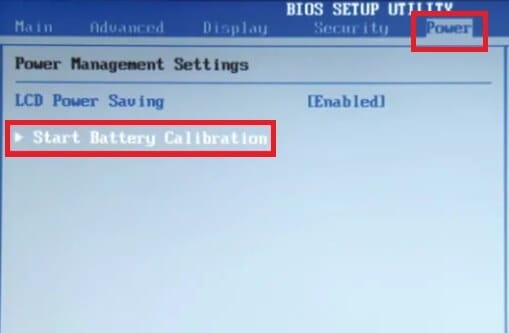
- Дотримуйтесь екранної команди та підключіть зарядний пристрій для ноутбука.
- Після повного заряджання ноутбука (100%) від’єднайте зарядний пристрій.
- Дайте батареї розрядитися (розрядитися) зі 100% до 0%; поки він автоматично не вимкнеться.
- Повторно підключіть зарядний пристрій (не завантажуйте систему, поки вона заряджається).
- Після повного заряджання процес калібрування завершується.
- Потім можна відключити зарядний пристрій і перезавантажити систему.
-
Калібруйте акумулятор для ноутбука за допомогою сторонніх програм
Існують спеціальні програмні рішення, призначені виключно для калібрування акумуляторів ноутбуків. У цьому розділі статті ми розглянемо дві відомі програми калібрування акумулятора, сумісні з ноутбуками Windows 10.
- Розумніший акумулятор
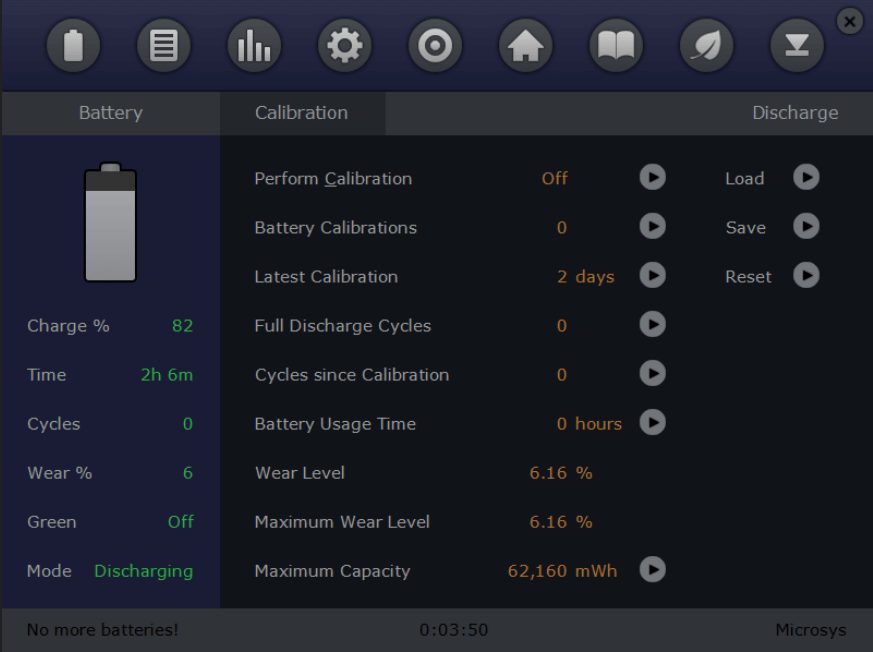 Smarter Battery – це популярне утиліта для ноутбуків Windows. У ньому є набір функцій управління енергією / енергією, спрямованих на підвищення загальної продуктивності та тривалості життя акумуляторів ноутбуків. Цей утилітний інструмент є одним із найбільш часто використовуваних сторонніх рішень для калібрування акумулятора ноутбука.
Smarter Battery – це популярне утиліта для ноутбуків Windows. У ньому є набір функцій управління енергією / енергією, спрямованих на підвищення загальної продуктивності та тривалості життя акумуляторів ноутбуків. Цей утилітний інструмент є одним із найбільш часто використовуваних сторонніх рішень для калібрування акумулятора ноутбука.
Деякі його ключові функції включають калібрування акумулятора, сигналізацію, відображення ємності акумулятора (залишок заряду батареї), кількість розряду (циклу), функції зеленого режиму, швидкий розряд тощо. Функція калібрування акумулятора спеціально оптимізована (в останньому оновленні) для кращої роботи на ноутбуках Windows 10.
- ЧИТАЙТЕ ТАКОЖ: ВИПРАВЛЕННЯ: У Windows 10 не виявлено акумулятора
Інтелектуальна батарея доступна за початковою ціною 14 доларів. Тим не менш, ви можете використовувати його на безкоштовній пробній версії протягом 10 днів.
Завантажте останню розумну версію акумулятора для Windows 10
- Догляд за акумулятором
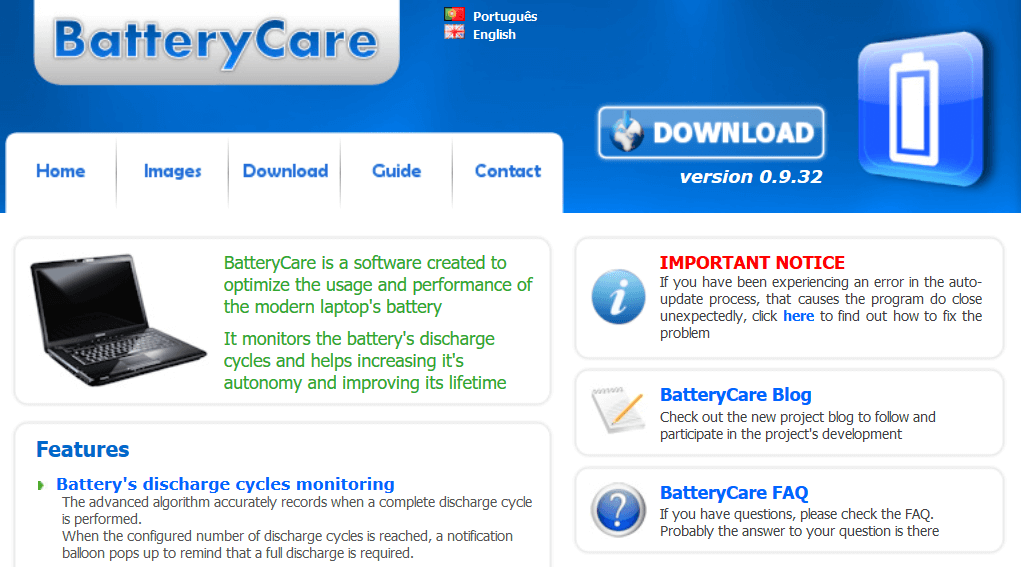 BatteryCare – ще одне популярне програмне забезпечення для калібрування акумулятора для ноутбуків Windows. Його можна використовувати для прискорення процесу розрядки акумулятора ноутбука, щоб полегшити його калібрування. Це програмне забезпечення сумісне не тільки з Windows 10, але і з Windows 8/1/8/7 / Vista / XP.
BatteryCare – ще одне популярне програмне забезпечення для калібрування акумулятора для ноутбуків Windows. Його можна використовувати для прискорення процесу розрядки акумулятора ноутбука, щоб полегшити його калібрування. Це програмне забезпечення сумісне не тільки з Windows 10, але і з Windows 8/1/8/7 / Vista / XP.
Крім того, BatteryCare дуже проста в налаштуванні; завантаживши та встановивши програму на ноутбук, ви можете легко запустити її для калібрування акумулятора ноутбука.
Крім калібрування акумулятора. BatteryCare надає актуальну інформацію про ефективність роботи акумулятора. Таким чином, ви завжди в курсі стану акумулятора вашого ноутбука.
BatteryCare – це безкоштовна програма, що означає, що вона пропонується абсолютно безкоштовно.
Завантажте Догляд за акумулятором безкоштовно
Висновок
Незалежно від того, наскільки сильним є акумулятор вашого ноутбука, з часом він з часом ослабне. Процес ослаблення акумулятора відбувається поступово, так що ви навряд чи помітите. На цьому етапі показники часу автономної роботи раптово стають неточними, вводячи вас у сум’яття.
Щоб запобігти / уникнути такої ситуації, вам доведеться калібрувати акумулятор ноутбука, бажано раз на 2/3 місяці. І ми всебічно описали, як відкалібрувати акумулятор ноутбука в цій статті.
ПОВ’ЯЗАНІ ПОСІБНИКИ, ЯКІ ТРЕБА ПЕРЕВІРИТИ
- Виправлення: ми знайшли одне або кілька налаштувань, які можуть вплинути на час автономної роботи
- Windows 10 на ARM забезпечить приголомшливий 30-годинний час автономної роботи
- 8 простих порад щодо покращення часу автономної роботи миші
